การแจ้งเตือนมีด้านที่เป็นประโยชน์ พวกเขาแจ้งให้คุณทราบว่ามีบางสิ่งที่ต้องการความสนใจจากคุณ และเนื่องจากคุณไม่ได้มองที่หน้าจอตลอดเวลา เสียงแจ้งเตือนเหล่านั้นจึงเป็นสิ่งจำเป็น แต่เมื่อคุณได้รับการแจ้งเตือนจำนวนมาก เสียงเหล่านั้นอาจทำให้เสียสมาธิได้เมื่อคุณต้องการความเงียบสนิท ข่าวดีก็คือคุณสามารถปิดเสียงเหล่านั้นและเปิดใหม่เมื่อถึงเวลา
Windows 11: วิธีปิดเสียงแจ้งเตือน
การปิดเสียงแจ้งเตือนเป็นเรื่องง่าย หากคุณต้องการเปิดใช้งานอีกครั้ง คุณสามารถทำได้ การเปลี่ยนแปลงไม่ถาวร ในการเริ่มต้น คุณจะต้องเข้าถึงแอปการตั้งค่า คลิกที่ไอคอน Windows Start และคลิกที่แอพการตั้งค่า เมื่ออยู่ในการตั้งค่า ให้ไปที่การแจ้งเตือนแล้วเลือกแอปที่คุณต้องการปิดการแจ้งเตือน
มีตัวเลือกอื่น ๆ ที่คุณสามารถปิดหรือเปิดใช้งานตราบเท่าที่คุณอยู่ที่นั่น แต่มองหาและปิดตัวเลือกที่ระบุว่าเล่นเสียงเมื่อมีการแจ้งเตือน การดำเนินการนี้จะปิดเฉพาะเสียง แต่คุณจะได้รับการแจ้งเตือนต่อไป
ปิดเสียงการแจ้งเตือนสำหรับแอปทั้งหมด
คำแนะนำก่อนหน้านี้ดีมากหากคุณมีแอปเดียวที่ส่งการแจ้งเตือนจำนวนมากถึงคุณ แต่วิธีต่อไปนี้จะปิดเสียงแจ้งเตือนสำหรับแอพทั้งหมด หากต้องการไปที่ตัวเลือกที่ปิดใช้งานการแจ้งเตือนด้วยเสียงทั้งหมด ให้ไปที่การตั้งค่าโดยคลิกที่ไอคอนเริ่มของ Windows และคลิกที่แอปการตั้งค่า
คลิกที่การแจ้งเตือนและคลิกที่เมนูแบบเลื่อนลงสำหรับตัวเลือกการแจ้งเตือนที่ด้านบนของจอแสดงผล ตรวจสอบให้แน่ใจว่าไม่ได้เลือกตัวเลือกที่ระบุว่าอนุญาตการแจ้งเตือนให้เล่นเสียง นั่นคือทั้งหมดที่มี คุณสามารถกลับมาได้ตลอดเวลาและเปิดใช้งานตัวเลือกอีกครั้ง
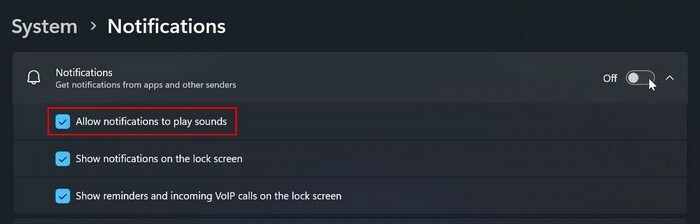
วิธีปิดเสียงการแจ้งเตือนสำหรับแอพบน Windows 10
ขั้นตอนสำหรับผู้ใช้ Windows 10 นั้นแตกต่างกันเล็กน้อย แต่ก็ยังง่ายต่อการปฏิบัติตาม คุณจะต้องไปที่การตั้งค่า คุณสามารถทำได้โดยคลิกที่ไอคอน Windows Start ตามด้วยล้อเฟือง เมื่อคุณอยู่ในการตั้งค่า ให้ไปที่การแจ้งเตือนและการดำเนินการ ตรงที่เขียนว่า รับการแจ้งเตือนจากผู้ส่งเหล่านี้ ให้ค้นหาแอปที่คุณต้องการปิดการแจ้งเตือนและสลับเป็นปิด ตอนนี้คุณควรหยุดรับเสียงแจ้งเตือนสำหรับแอพนั้น
หากต้องการปิดเสียงการแจ้งเตือนสำหรับแอปทั้งหมด คุณจะต้องคลิกที่ตัวเลือกเสียงใต้รับการแจ้งเตือนจากผู้ส่งเหล่านี้ จะอยู่ใกล้ด้านล่างสุดของรายการ ตรวจสอบให้แน่ใจว่าได้เปิดใช้งานตัวเลือกการแจ้งเตือนที่ด้านบน หากคุณต้องการรับการแจ้งเตือนต่อไปโดยไม่มีเสียง หากต้องการปิดเสียง ให้เลื่อนลงและปิดตัวเลือกที่ระบุว่า เล่นเสียงเมื่อมีการแจ้งเตือน
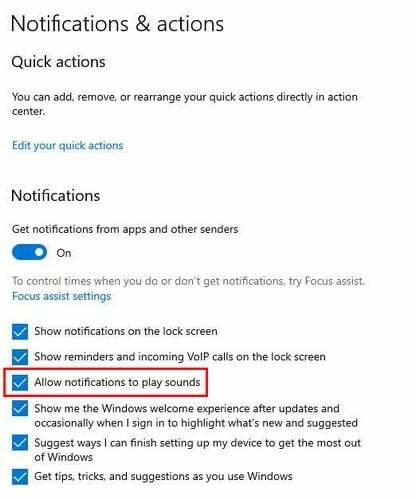
คุณยังสามารถไปที่การตั้งค่า > ระบบ > การแจ้งเตือนและการกระทำ > อนุญาตให้การแจ้งเตือนเล่นเสียง ตัวเลือกสุดท้ายนี้ไม่ควรถูกเลือก นั่นคือทั้งหมดที่ต้องทำ คุณจะไม่ถูกรบกวนจากเสียงแจ้งเตือนเหล่านั้นจนกว่าคุณจะเปิดใช้งานอีกครั้ง
อ่านเพิ่มเติม
ตราบใดที่เราอยู่ในหัวข้อการแจ้งเตือน ต่อไปนี้เป็นบทความบางส่วนที่คุณอาจต้องการอ่านที่เกี่ยวข้องกับการควบคุมการแจ้งเตือน ที่นี่คือ คุณจะปิดการแจ้งเตือนป๊อปอัป AVG ได้อย่างไร และ คุณจะจัดการการแจ้งเตือนของคุณบน Mastodon ได้อย่างไร.
เนื่องจากคุณจะได้รับการแจ้งเตือนบนแท็บเล็ต Android ด้วย นี่คือ วิธีปรับแต่งการแจ้งเตือนบนแท็บเล็ต Samsung Galaxy. หากคุณใช้ Telegram นี่คือคำแนะนำของเรา วิธีทำให้การแจ้งเตือนเหล่านั้นสงบลง เช่นกัน.
บทสรุป
เป็นเรื่องง่ายที่การแจ้งเตือนของ Windows จะไม่สามารถควบคุมได้ เมื่อเป็นเช่นนั้น คุณสามารถพักสมองด้วยการปิดเสียงเพื่อดูพวกเขาเมื่อคุณมีเวลาสักครู่ ไม่ว่าคุณจะใช้คอมพิวเตอร์ Windows 10 หรือ 11 การปิดเสียงแจ้งเตือนก็เป็นเรื่องง่าย ขั้นตอนสำหรับทั้งสองเวอร์ชั่นนั้นแตกต่างกันเล็กน้อย แต่ก็ยังง่ายต่อการติดตาม การแจ้งเตือนของคุณอยู่นอกเหนือการควบคุมมานานแค่ไหนแล้ว? แจ้งให้เราทราบในความคิดเห็นด้านล่าง และอย่าลืมแบ่งปันบทความกับผู้อื่นบนโซเชียลมีเดีย